Come mettere il doppio tocco su iPhone
Hai sentito dire che esiste la possibilità di “trasformare” il retro dell'iPhone in una superficie sensibile al tocco, in grado di scatenare delle azioni a livello software, ma non hai ben capito come funziona il tutto e come puoi attivare questa funzionalità? Non preoccuparti: sono qui proprio per aiutarti e darti maggiori informazioni su questa funzione, un po' nascosta, dello smartphone Apple.
Entrando più nel dettaglio, in questo tutorial ti illustrerò come mettere il doppio tocco su iPhone segnalandoti i dispositivi compatibili, i requisiti in termini di software e i passaggi necessari ad avvalersene. Ti assicuro che si tratta davvero di un gioco da ragazzi.
Coraggio allora: prenditi cinque minuti di tempo libero, leggi le indicazioni che sto per darti e mettile in pratica per scoprire come usare al meglio il “Back Tap (questo il nome esatto della funzione) sul tuo ”melafonino". Detto questo, a me non resta altro da fare, se non augurarti buona lettura e buon divertimento!
Indice
- Informazioni preliminari
- Come impostare il doppio tocco su iPhone
- Come impostare il triplo tocco su iPhone
- Come impostare il doppio tocco tasto laterale iPhone
Informazioni preliminari

Prima di entrare nel vivo del tutorial, andandoti a spiegare in dettaglio, come fare per mettere il doppio tocco su iPhone, ci sono alcune informazioni preliminari che mi sembra doveroso fornirti, per permetterti di avere le idee perfettamente chiare al riguardo.
In primo luogo, sappi che la funzionalità Back Tap, ovvero quella grazie a cui è possibile compiere l'operazione oggetto di questo tutorial, è stata introdotta da Apple tra le opzioni per l'accessibilità su iPhone a partire da iOS 14.
La sua attivazione, per la precisione, permette di eseguire rapidamente delle azioni a livello software mediante un doppio tocco e/o un triplo tocco sul retro dello smartphone. In parole povere, la scocca posteriore del “melafonino” viene resa — in un certo senso — una superficie sensibile al tocco.
No, non si tratta di “magia”: in realtà i sensori interni di iPhone riconoscono semplicemente il leggero movimento riconducibile ai tocchi effettuati dall'utente sul retro dello smartphone. In soldoni, è un intelligente “trucco” studiato da Apple per aggiungere una funzione in più sui suoi smartphone.
Le opportunità offerte da questa funzionalità sono delle più disparate, in quanto è possibile personalizzare l'azione da far compiere al telefono al doppio e/o al triplo tocco posteriore. Ad esempio, si può attivare la torcia, effettuare uno screenshot, abilitare l'assistente vocale Siri, gestire il volume, attivare l'inversione dei colori e molto altro ancora.
Impostando sia doppio tocco che triplo tocco, inoltre, avrai modo di utilizzare la funzionalità Back Tap al massimo delle sue possibilità, in quanto potrai svolgere rapidamente due azioni diverse, ad esempio puoi eseguire screenshot con il doppio tocco e abilitare la torcia con il triplo tocco.
Insomma, si tratta di una feature interessante, anche se non è in realtà molto conosciuta dagli utenti. Per questo motivo c'è un po' di confusione in merito, non solo per quel che concerne la sua natura e il suo funzionamento, ma anche per quanto riguarda i dispositivi compatibili. Proprio relativamente ai modelli di iPhone su cui è possibile fruirne, quelli supportati sono iPhone 8 e successivi.
Un'altra cosa da tenere presente è il fatto che l'utilizzo di cover troppo spesse potrebbe dare problemi nell'impiego della funzionalità.
Ovviamente, qualora per una qualsiasi ragione la funzione non dovesse rivelarsi più utile, sarà possibile disattivare il doppio tocco su iPhone.
Come impostare il doppio tocco su iPhone
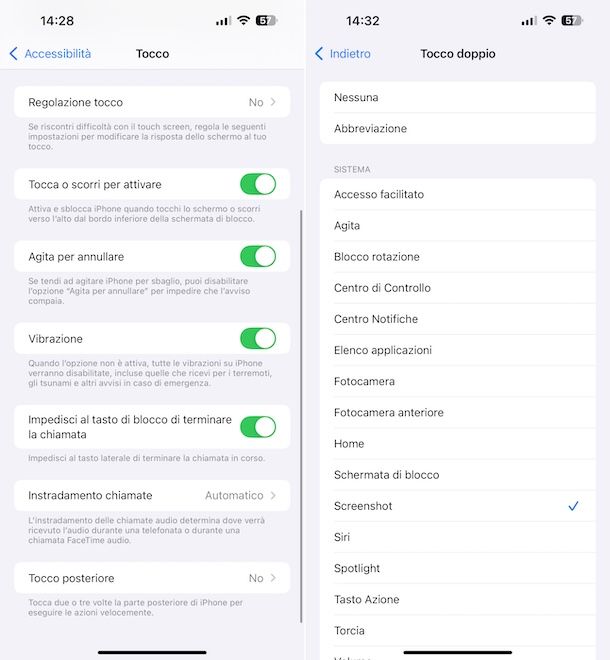
A questo punto, direi che possiamo finalmente passare all'azione e andare a scoprire, in concreto, come impostare il doppio tocco su iPhone. La procedura è molto semplice, ora ti spiego tutto.
In primo luogo, seleziona l'icona delle Impostazioni (quella a forma di ruota d'ingranaggio) che trovi nella home screen e/o nella Libreria app di iOS, dopodiché sfiora la dicitura Accessibilità nella schermata mostrata, poi quella Tocco e in seguito quella Tocco posteriore.
Nella nuova schermata ora proposta, fai tap sulla voce Tocco doppio per accedere alla sezione che consente di attivare il doppio tocco su iPhone andando a definire quale azione associare alla funzionalità Back Tap.
A seconda di quelle che sono le tue preferenze ed esigenze puoi scegliere tra molteplici opzioni: Accesso facilitato, Agita, Blocco rotazione, AssistiveTouch, Attenuta luci lampeggianti, Scorri in alto ecc. Seleziona quella che ti interessa e il gioco è fatto. Per fare un esempio concreto, se vuoi mettere il doppio tocco su iPhone per screenshot, fai tap sulla voce Screenshot.
Dopo aver impostato l'opzione a cui vuoi associare il doppio tocco, non ti resta che premere per due volte consecutive con il dito sulla parte posteriore dello smartphone. Ti consiglio di farlo appena sotto al logo Apple, ma in realtà non dovresti avere problemi a far funzionare Back Tap anche in altre posizioni.
Nel caso in cui dovessi avere dei ripensamenti, potrai togliere il doppio tocco su iPhone. Per riuscirci, recati nuovamente nella sezione Impostazioni di iOS, fai tap sulla voce Accessibilità, poi premi sulla dicitura Tocco, su quella Tocco posteriore, dopodiché sfiora la voce Tocco doppio e premi sull'opzione Nessuna nella schermata che segue.
Come impostare il triplo tocco su iPhone
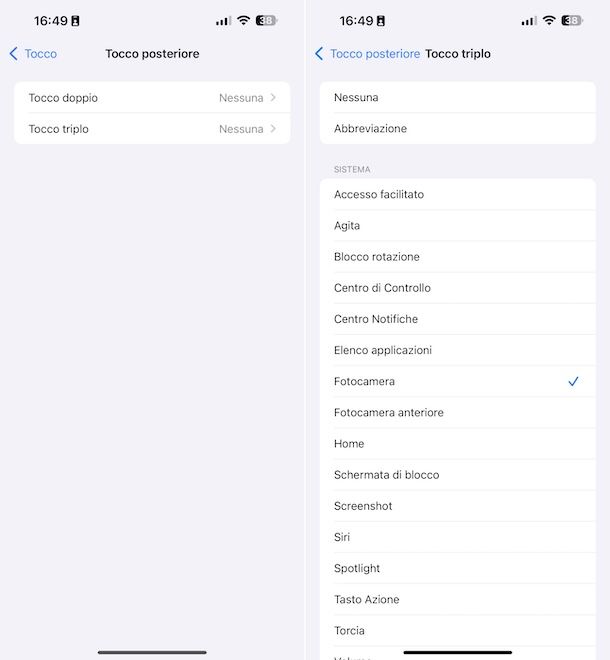
Nel caso in cui il solo utilizzo del doppio tocco dietro iPhone non dovesse soddisfarti o comunque in alternativa ad esso, puoi valutare di usare il triplo tocco. Come ti avevo anticipato, infatti, è possibile impostare il triplo tocco su iPhone e anche in tal caso si tratta di un'operazione estremamente semplice da compiere.
Per riuscirci, seleziona l'icona delle Impostazioni (quella a forma di ruota d'ingranaggio) che trovi nella home screen e/o nella Libreria app di iOS, sfiora la dicitura Accessibilità nella schermata che segue, dunque quella Tocco e in seguito quella Tocco posteriore.
Nella nuova schermata ora visibile, fai tap sulla voce Tocco triplo per accedere alla sezione che consente di mettere il tocco dietro su iPhone andando a determinare quale azione associare al triplo tocco.
In base alle tue preferenze ed esigenze puoi scegliere tra varie opzioni: Torcia, Filtri colore, Leggi schermo, Lente di ingrandimento, Zoom, Fotocamera ecc. Seleziona quella di cui hai bisogno e il gioco è fatto.
Dopo aver impostato l'opzione a cui vuoi associare il triplo tocco, per fruirne ti è sufficiente premere per tre volte consecutive con il dito sulla parte posteriore del tuo iPhone. Il suggerimento è sempre quello di farlo appena sotto al logo Apple, sebbene non dovrei avere problemi a fruirne anche in altre posizioni.
Se ci ripensi, puoi disattivare il triplo tocco sul tuo “melafonino” in qualsivoglia momento, raggiungendo nuovamente la sezione Impostazioni di iOS, sfiorando la dicitura Accessibilità, la voce Tocco e poi quella Tocco posteriore, dopodiché seleziona la voce Triplo doppio e premi sull'opzione Nessuna nella schermata mostrata.
Come impostare il doppio tocco tasto laterale iPhone
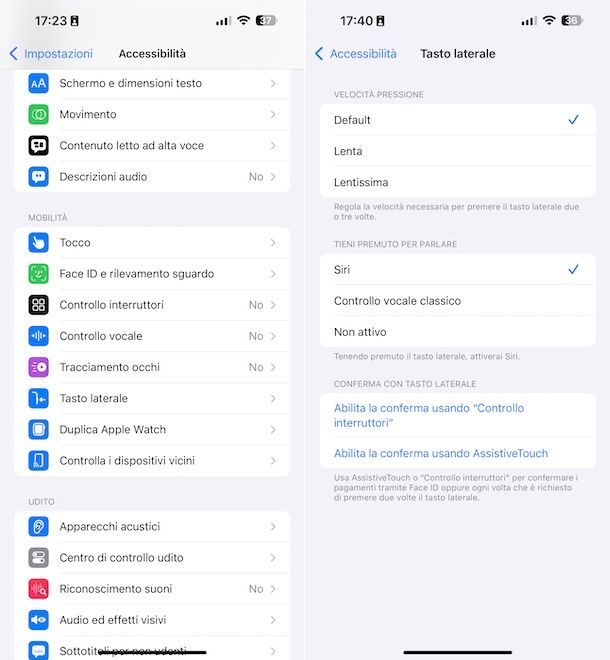
In conclusione, sempre restando in tema, sappi che è possibile usare il doppio tocco anche sul tasto di accensione dell'iPhone, ovvero quello poto sul lato destro del dispositivo, sebbene per scopi diversi rispetto a quanto offerto dalla funzione Back Tap. Se ti interessa, ti spiego subito come impostare il doppio tocco tasto laterale iPhone.
Prima, però, è d'obbligo una piccola precisazione: la doppia pressione del tasto laterale dell'iPhone è abilitata di default per autenticare acquisti e pagamenti su App Store, iTunes Store e Apple Libri e accedere rapidamente ad Apple Wallet. Volendo, però, si può disattivare o attivare qualora non lo fosse intervento sulle impostazioni di iOS.
Per cui, se vuoi disattivare o attivare la doppia pressione del tasto laterale per Apple Wallet, seleziona l'icona delle Impostazioni (quella a forma di ruota d'ingranaggio) che trovi nella home screen e/o nella Libreria app di iOS, scegli la voce Wallet e Apple Pay e intervieni sull'interruttore adiacente la voce Premi due volte il tasto laterale, spostandolo su OFF o su ON secondo esigenza.
Se, invece, vuoi disattivare o attivare la doppia pressione del tasto laterale per autenticare acquisti e pagamenti su App Store, iTunes Store e Apple Libri, sfiora l'icona delle Impostazioni nella home screen e/o nella Libreria app di iOS, seleziona la voce Face ID e codice, digita il codice di sblocco dell'iPhone e intervieni sull'interruttore adiacente la voce iTunes e App Store, spostandolo su OFF o su ON secondo necessità. Tieni però presente che la disattivazione o l'attivazione della funzione coinvolge altresì l'uso del Face ID.
Inoltre, puoi regolare la velocità di pressione del tasto laterale. Per riuscirci, seleziona l'icona delle Impostazioni nella home screen e/o nella Libreria app di iOS, sfiora la dicitura Accessibilità nella schermata che segue, dunque quella Tasto laterale, individua la sezione Velocità pressione e scegli l'opzione che preferisci tra Default (che è l'impostazione predefinita), Lenta o Lentissima.

Autore
Salvatore Aranzulla
Salvatore Aranzulla è il blogger e divulgatore informatico più letto in Italia. Noto per aver scoperto delle vulnerabilità nei siti di Google e Microsoft. Collabora con riviste di informatica e cura la rubrica tecnologica del quotidiano Il Messaggero. È il fondatore di Aranzulla.it, uno dei trenta siti più visitati d'Italia, nel quale risponde con semplicità a migliaia di dubbi di tipo informatico. Ha pubblicato per Mondadori e Mondadori Informatica.






